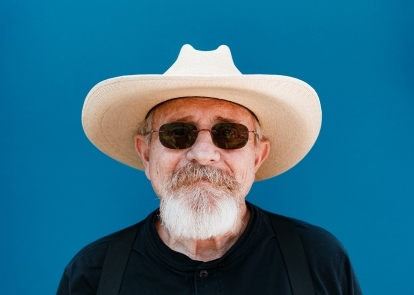

- 1. לפני
- 2. לאחר
עם תמונה וקצת קסם פוטושופ, גם בעלי מוגבלות אמנותית יכולים ליצור סרט מצויר. ישנן כמה עשרות דרכים שונות ליצור אפקט קריקטורה של פוטושופ, כל אחת עם המראה הייחודי שלה. אבל, רבים מהם הם תהליכים אינטנסיביים של 25 שלבים שמשאירים אותך לבלות שעות ליד המחשב על קובץ עם שני תריסר שכבות שונות. אז, יצאנו ליצור אפקט קריקטורה של פוטושופ שעובד גם לבעלי לקויות אמנותיות וגם לאנשים שנמתחים בזמן, בעשרה שלבים או פחות.
באמצעות שתי שכבות, מסנן פוטושופ וכמה התאמות טשטוש וצבע, תוכל ליצור צילום מצויר עם צבעים בהירים וקווי סקיצה כהים. הדרכה זו עובדת בצורה הטובה ביותר עם נושא על רקע פשוט - אם אתה רוצה להמיר תמונה שיש לה רקע עמוס, אולי תרצה התחל בהסרת הרקע תחילה. (תוכל לעקוב אחר ההדרכה על ידי מוריד את אותה תמונה לדוגמה כאן.)
סרטונים מומלצים
1. שנה למצב RGB 8 סיביות.

חלק מכלי הפוטושופ המשמשים ליצירת אפקט המצויר פועלים רק עם תמונות שהן RGB 8 סיביות - וכשאתה מנסה לגרום לתמונה להיראות כמו ציור, אתה לא צריך את כל הצבעים הנוספים האלה בכל מקרה. עבור אל תמונה > מצב ובדוק גם RGB וגם 8 סיביות. אם שניהם כבר מסומנים, אינך צריך לעשות דבר לפני שתמשיך לשלב הבא.
קָשׁוּר
- האלטרנטיבות הטובות ביותר לפוטושופ
- פוטושופ תאפשר לך בקרוב להחליף שמיים משעממים באופן אוטומטי באמצעות A.I.
- כל מה שאתה יכול לעשות בפוטושופ לאייפד, ומה שעדיין חסר
2. שכפל את הרקע.
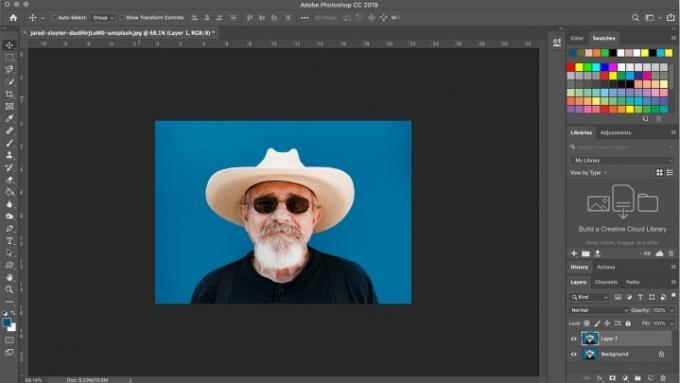
כדי ליצור את האפקט, אתה צריך שכבה אחת עבור סימני הסקיצה ושכבה אחת עבור הצבעים. כאשר שכבת הרקע נבחרה, הקש על control או Command-J כדי לשכפל את שכבת הרקע. כעת אמורות להיות לך שתי שכבות זהות בקובץ. אם תרצה, תוכל ליצור שכבה שלישית על מנת לשמר את התמונה המקורית בשכבה משלה, אבל זה לא חובה - רק הקפד להשתמש בפקודה save as כדי שלא תכתוב על הקובץ המקורי.
3. החל טשטוש משטח.

בחר את השכבה התחתונה (או את השכבה האמצעית, אם בחרת להשאיר את התמונה המקורית ללא נגיעה בשכבה שלה). זו השכבה שלך שתצבע את הקריקטורה, אבל אנחנו לא רוצים את כל הפרטים ונקבוביות העור כי קריקטורות אינן כל כך מפורטות. לחץ על סמל העין בשכבה העליונה כדי להסתיר את השכבה העליונה, כך שתוכל לראות את העבודה שלך על שכבת הצבע.
מהתפריט, בחר מסנן > טשטוש > טשטוש משטח. טשטוש פני השטח יטשטש הכל מבלי לגרום לצבעים לדמם על אזורים אחרים בתמונה. בתיבה הקופצת, סובב את הרדיוס עד 100 ולחץ על אישור כדי לקבל שכבת צבע מטושטשת יפה.
4. על השכבה העליונה, החל את מסנן החותמת.

לאחר מכן, נוסיף את סימני הסקיצה לקריקטורה. בחר את השכבה העליונה ולחץ על העין כדי לבטל את הסתרת השכבה. בארגז הכלים בצד שמאל למטה, בחרו שחור לחזית (צבע עליון) ולבן לרקע (צבע תחתון).
לאחר מכן, עבור אל מסנן > גלריית סינון (אם אפשרות זו אפורה, כנראה שאינך במצב 8 סיביות). תחת הקטגוריה Sketch, בחר את אפקט החותמת. כוונן את המחוון איזון אור/כהה כך שהאזורים בתמונה שצריכים להיות שחורים יהיו שחורים - בדרך כלל ערך נקודת אמצע עובד היטב עבור המחוון הזה. התאם את מחוון החלקות כך שהנושא יהיה מתואר היטב - ערך נמוך בדרך כלל עובד הכי טוב. לחץ על אישור כדי להחיל את האפקט על השכבה.
5. שנה את מצב המיזוג כדי להכפיל.
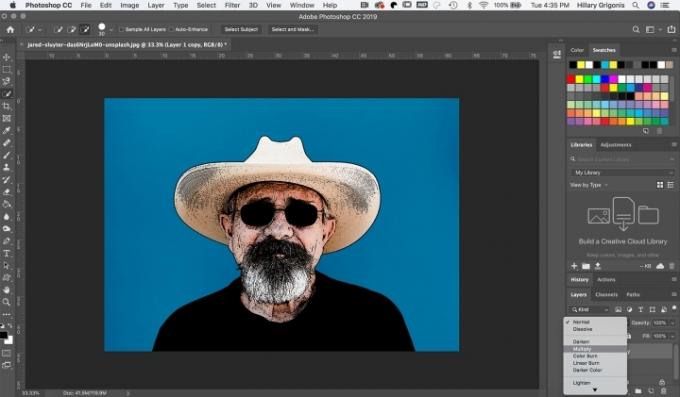
בחלונית Layers, שנה את מצב המיזוג בשכבת מסנן החותמות העליונה ל- Multiply. (כברירת מחדל, מצב המיזוג הוא תפריט נפתח של ברירת מחדל שמתחיל ב"רגיל") העבודה שלך אמורה להתחיל להיראות כמו קריקטורה.
6. נקה שכבת חותמת עם מכחול לבן.
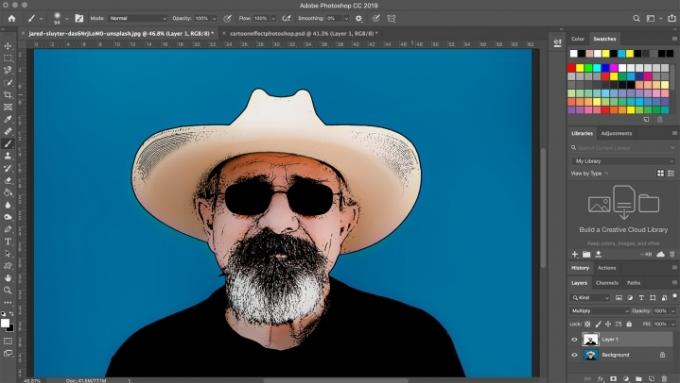
לפעמים, שכבת החותמת מוסיפה יותר מדי סימני סקיצה לקריקטורה. על שכבת החותמת, השתמש במברשת צבע לבנה כדי לצבוע מעל כל סימני מברשת שאינך רוצה בקריקטורה. בתמונה לדוגמה, השתמשתי במברשת לבנה כדי לנקות חלק מסימני הסקיצה הנוספים על הכובע והעור.
7. להגביר את החיות והרוויה.

רק לעתים נדירות יש לקריקטורות צבעים מציאותיים. לחץ על שכבת הצבע ולאחר מכן עבור אל התאמות > חיוניות. הזז את המחוונים כדי לשפר את החיות והרוויה עד שתהיה מרוצה מהצבעים המצוירים.
לאחר שתסיים עם הקריקטורה שלך, הקפד להשתמש באפשרות שמור בשם כדי להימנע מכתיבה על התמונה המקורית. שמור PSD כדי להחזיק את כל העבודה שלך כדי שתוכל לחזור ולבצע עריכות מאוחר יותר, או בחר JPEG כדי ליצור גרסה דחוסה לשיתוף במדיה החברתית.
המלצות עורכים
- איך להשיג פוטושופ בחינם
- איך לעשות רקע שקוף בפוטושופ
- כיצד להוסיף ולערוך טקסט ב-Adobe Photoshop
- לפוטושופ לאייפד יש סוף סוף איתור קצה - הנה איך להשתמש בו
- מהי מצלמת פוטושופ? כיצד ה-A.I החדש של אדובי. האפליקציה עורכת תמונות לפני שאתה מצלם אותן
שדרג את אורח החיים שלךמגמות דיגיטליות עוזרות לקוראים לעקוב אחר עולם הטכנולוגיה המהיר עם כל החדשות האחרונות, ביקורות מהנות על מוצרים, מאמרי מערכת מעוררי תובנות והצצות מיוחדות במינן.




